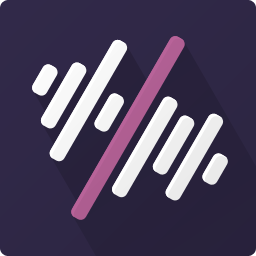
Magix Music Maker 2017(音乐制作软件)
附安装教程- 软件大小:694.0 MB
- 更新日期:2019-08-07 15:11
- 软件语言:简体中文
- 软件类别:音频处理
- 软件授权:免费版
- 软件官网:待审核
- 适用平台:WinXP, Win7, Win8, Win10, WinAll
- 软件厂商:

软件介绍 人气软件 下载地址
MAGIX Music Maker 2017是一款功能强大的音乐制作软件,软件为用户提供了预览和加载声音、编辑对象、添加视频、时间轴编辑、音频放大、 MAGIX音乐编辑、MIDI编辑、VST插件编辑效果机架、重新采样、立体声处理、效果预览等丰富的功能,能够协助用户对您的音乐作品编辑全面的编辑与处理,从而便于用户获得最终的音乐效果,便于您进行发布,这里为您分享了MAGIX Music Maker 2017的本,能够让用户免费激活与使用这款强大的音乐编辑工具,有需要的用户赶紧下载吧!
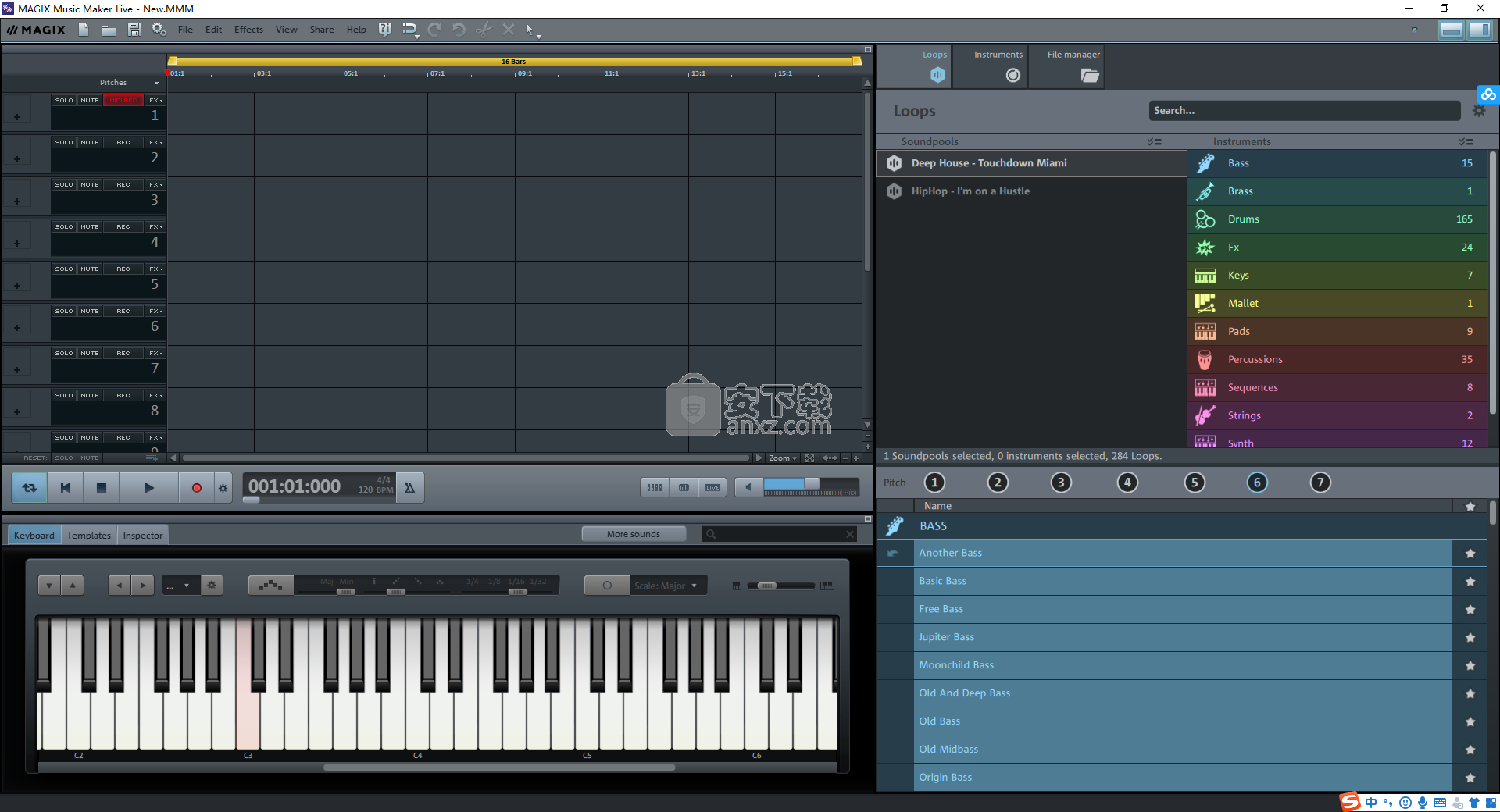
软件功能
声音和循环:
像往常一样,有一个全新的声音档案,各种风格从“时尚”到“复古”。除了包含的声音循环外,还可以从Internet免费下载额外的1000个循环。要下载声音,请在安装软件后单击“Catooh”按钮并按照说明操作。
新合成器:
新的Vita Solo乐器包括Analog Synths,Urban Drums和Vita Sampler。高级版还包括两种新的异国乐器World Flutes和Celtic Harp。Analog Synths是一系列模拟合成音,非常适合各种音乐项目。特殊采样技术还可确保它们不需要大量的CPU资源。Urban Drums以经典的MPC风格提供现代Dubstep和Hip Hop鼓,Vita Sampler提供简单的干扰和混音各种音频循环的乐器。加载的文件会自动分割,可以在八个打击垫或键盘上的按键上播放。
声乐2:
对于完全人声控制:您自己唱的声音样本或旋律可以自动“调整”或完全修改。第二个版本具有基于有价值的用户反馈的改进的控制概念。它现在包括一个详细和可编辑的音高曲线和一个拆分工具以及许多其他改进。
带琶音器的改进屏幕键盘:
屏幕键盘的键大小现在可以缩放到任何级别。全新增加的是琶音器,可用于将单个音符自动转换为全和弦或断弦(琶音)。
音高条中的和声编辑和和声进行的预设:
现在可以编辑节距条中的音高范围,这意味着该装置的特定部分中的音高可以同时应用于所有音轨。一个菜单包含合适的音高进度甚至完整的歌曲结构作为预设。当加载其中一个预设时,所有现有循环将自动调整为和弦进程。
赛道上的交叉淡入淡出:
现在,同一轨道上的所有对象都可以相互交叉渐变。如果将对象移动到另一个对象上,则会自动生成交叉淡入淡出,这会在淡化后续对象时淡出第一个对象。
界面上的许多细节都得到了改进:
现在可以在播放期间通过点击或直接输入值来进行速度变化(BPM)。
轨道标题中的仪器菜单现在具有更清晰的设计。现在,您将在第一个菜单层找到乐器,在第二层找到声音类别,在第三层找到实际声音。
Track FX机架现在具有旁路功能
磁铁/捕捉功能现在更易于使用,并在工具栏中用磁铁图标清楚地标记。
现在可以直接在传输控制台中选择时间签名。
Music Maker Jam导入导出:
您现在可以将Music Maker Jam项目导入到Magix Music Maker 2017中以进行进一步编辑。Music Maker Jam样式也可在Magix Music Maker 2017中自动使用。
软件特色
新循环:
Magix Music Maker 2017是PC上基于循环音乐制作的原创作品; 没有其他软件可以拥有尽可能多的经验。在新版本中,包含的声音库已经完全修改了大量新的音频和MIDI循环。
用户界面:
用户界面已尽可能清晰地布局。由于其新的外观,在Magix Music Maker 2017中工作现在非常方便。
SoundCloud上传:
Soundcloud是一个令人兴奋的互联网社区,适用于音乐家,唱片公司以及任何想要发布音乐和通过歌曲进行交流的人。注册Soundcloud后,您可以直接从MAGIX Music Maker 17上传歌曲到您的个人资料。这可以通过菜单“文件>导出>社区上传>将音频上传到Soundcloud ...”然后,您可以将上传的歌曲嵌入到其他平台(如Twitter或Facebook)上的Soundcloud播放器中。
YouTube模板:
YouTube是网络上的视频平台,大多数人都会去寻找新的音乐。甚至mufin.com也会根据他们的声音分析YouTube视频,并将其推荐给其他用户。有时,自制歌曲没有合适的视频材料。这里是媒体池中的YouTube模板派上用场的地方:只需将拟合模板拖到排列中,在标题编辑器中输入艺术家姓名和歌曲名称,即可直接上传视频(文件>导出>社区上传>将视频上传到YouTube)以呈现给全世界。
嵌入式MIDI编辑器:
MIDI是电子乐器的协议,它决定哪个乐器应该在哪个音高和多长时间播放。MIDI对象独立于实际的乐器声音和速度,可以根据需要快速或慢速制作,并与任何仪器连接。只要通过单击媒体池中的检查器选择了MIDI对象,就会打开MAGIX Music Maker 17的嵌入式MIDI编辑器。在那里,您可以使用钢笔工具绘制单个声音,或使用左侧的键盘播放它们。Vita Solo乐器在媒体库中的合成器下,你会发现Vita Solo乐器。Vita Century Keys是一流的三角钢琴。Vita Saxophonia是一种萨克斯风声音,几乎与专业乐器无法区分。
鼠标手势:
在MAGIX Music Maker 17中,可以使用鼠标手势动态控制视频和音频效果。要查看所有鼠标手势的摘要,请阅读“帮助”。
更大的声音存档:
通过媒体池中的“Soundpools”按钮,可以访问超过3,500种来自所有类型的新声音和MIDI循环。
其他Vita Solo乐器:
使用Vita Jazz Drums,您将获得真正的爵士鼓声。Vita Space Pad可确保正宗的垫声音。
安装方法
1、下载并解压软件,得到如下的补丁文件与安装主程序,我们先双击安装主程序“Music_Maker_2017_Live.exe”开始进行安装。
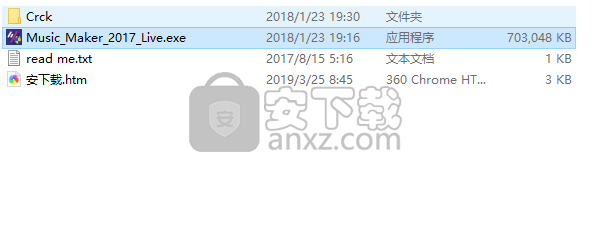
2、随即进入Magix Music Maker 17安装向导,单击【next】。
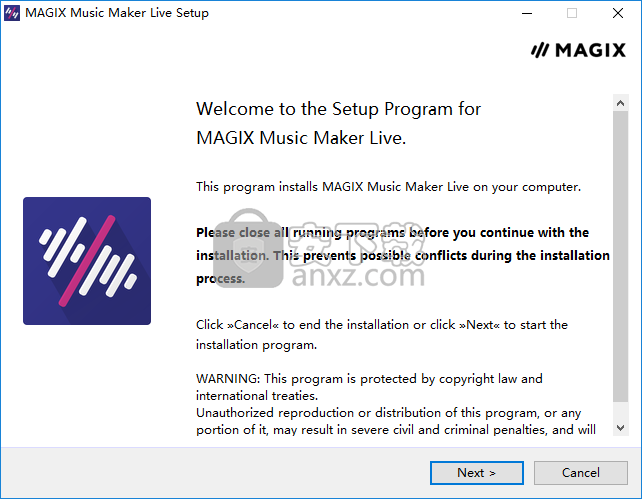
3、阅读软件许可协议,勾选【I accept the license...】的同意选项,再单击【next】。
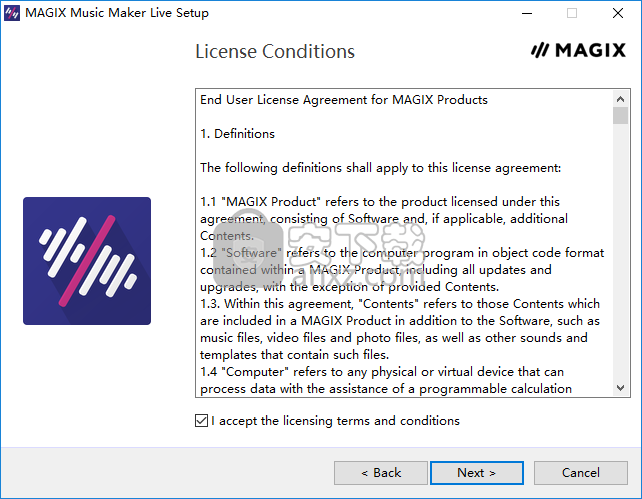
4、选择安装模式,这里选择默认的“stangdard”的安装模式,单击【next】继续。
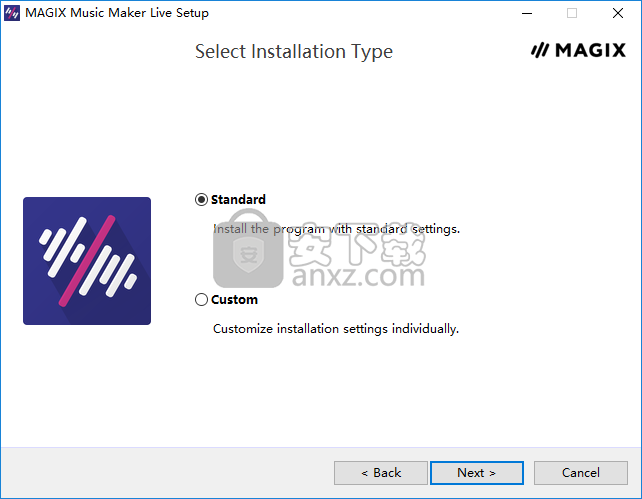
5、准备安装Music Maker 2017,点击【install】按钮开始。
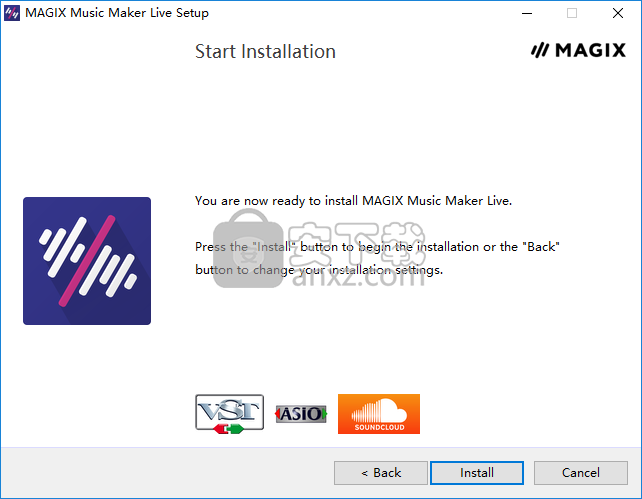
6、弹出的Music Maker 2017安装成功的提示,取消【start Music Maker live now】的选项,点击【finish】结束。
7、打开crack的补丁文件夹,将所有的文件复制到软件的安装目录下,默认安装目录为C:\Program Files (x86)\MAGIX\Music Maker Live\2017。
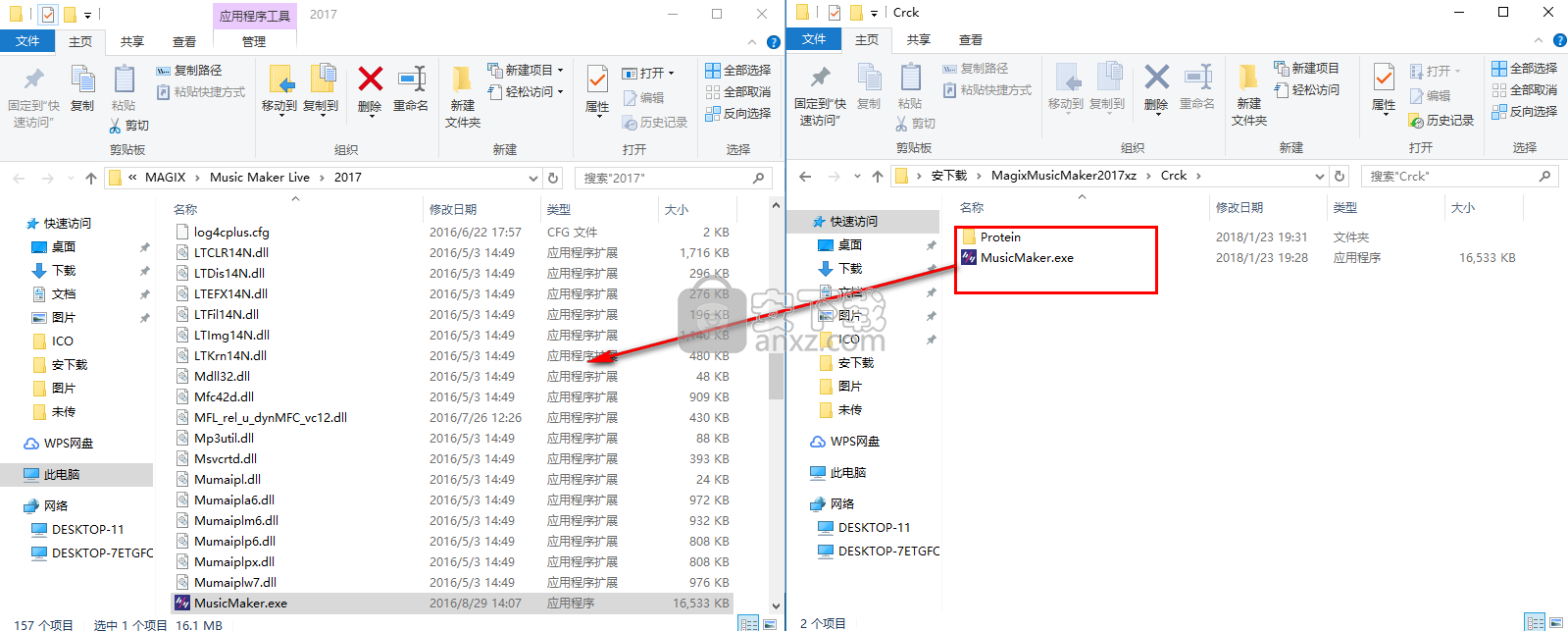
8、弹出如下的目标包含2个同名文件的提示,点击【替换目标中的文件】。
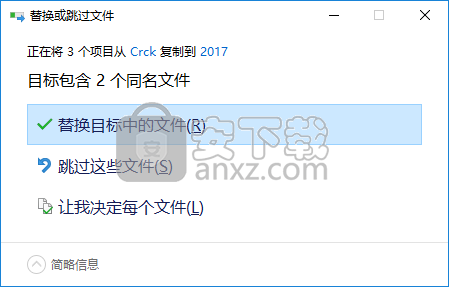
9、运行Magix Music Maker 2017,进入软件界面,自动弹出如下的窗口,选择【activate with serial number】的选项。
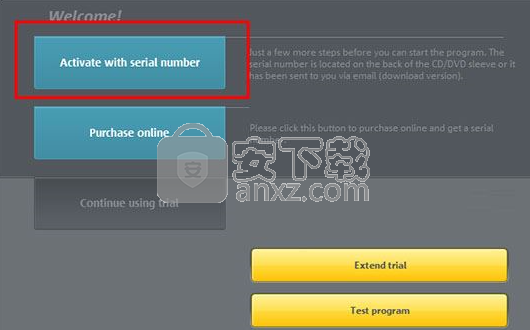
10、弹出如下的注册界面,用户输入以下的注册码与邮箱,点击【 Activate & register immediately online】。
注册码:3-93332-93063-07288-36747-32944-55899
邮箱:anxz@qq.com
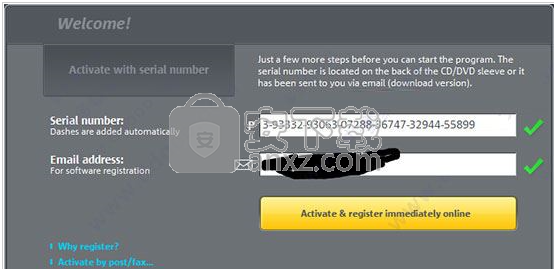
11、弹出如下的“感谢您,激活成功的提示”,点击【OK】完成。
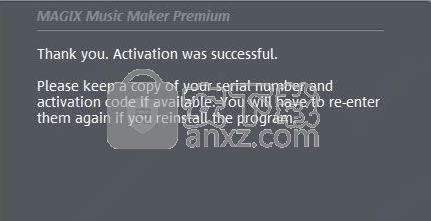
12、运行Magix Music Maker 2017即可进行使用。
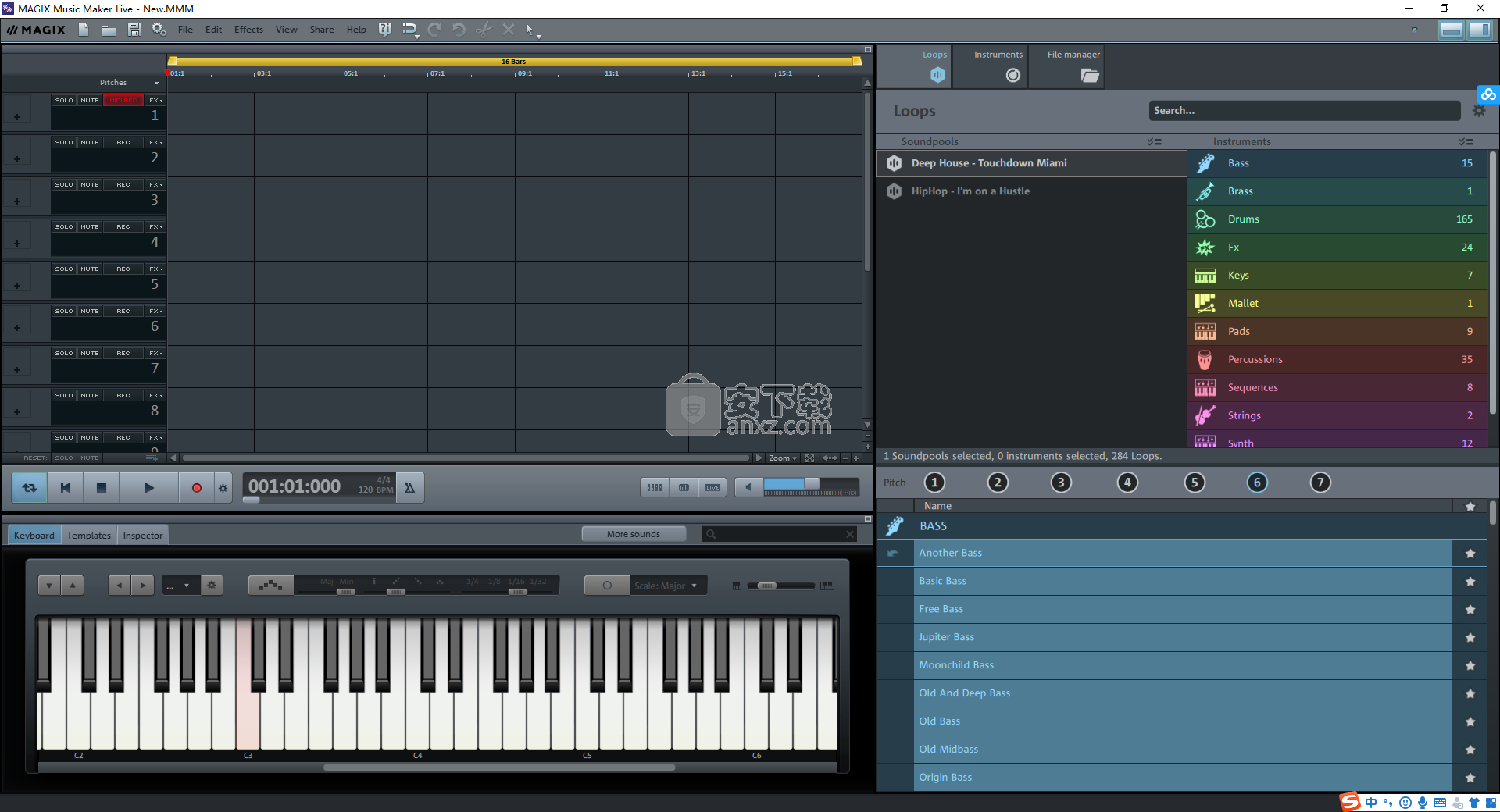
使用说明
模式编辑器 - 矩阵
这是BeatBox的核心。 单击鼓矩阵中的任何位置可创建或删除鼓音符(事件)。 单击并拖动可绘制一系列注释。 与速度编辑选项(查看第132页)(速度)一起,您可以轻松创建鼓轮。
如果单击范围中的音符时保持“Shift”,则可以绘制一个矩形,用于选择此矩形中包含的音符(套索选择)。 可以通过将选定的注释拖动到新位置来复制它们。 如果还按住“Ctrl”,则现有音符将保留在目标位置。 通过右键单击删除所有选定的注释。
单击鼠标即可取消选择。 复制后自动取消选择。 如果要保留选择,请在复制时按住“Ctrl”。

速度速度模式
用于编辑所选鼓乐器的各个鼓音符的速度/自动化。
重置:将所有速度级别设置为100%
模式切换器:在速度控制和自动化之间切换部分(查看第131页)。
随机:随机参数将随机变化添加到设定速度。 这有助于让您的节拍听起来更自然。
数量:速度模式下无功能。
速度等级:所选乐器的每个设定音符都显示为一列,可以进行编辑。 可以一次编辑多列。

合成器在BeatBox的下半部分,您可以设置所选鼓乐器的声音。
BeatBox 2中的合成由简单的鼓采样器和合成器组合而成。合成器有三种不同的合成模型:“相位失真合成”(FM合成),“滤波噪声”和“物理建模”。然后,通过多模滤波器处理两个分量的混合信号。包络曲线(“包络发生器”)时间依赖地控制所有组件的调制。合成模型的详细信息可以在综合模型(查看第138页)一节中阅读。
预览鼓乐器保存鼓乐器选择样本:单击箭头可选择踢,小鼓等类别中的样本。选择合成模式:在三种合成模型之间切换。混合:鼓采样器和合成器之间的混合关系。参数控制器:鼓声的所有六个声音参数都可以通过参数控制器直接设置和自动化。有问题的参数取决于当前加载的鼓声。通过单击声音参数的名称,将打开一个菜单,您可以为每个鼓声的合成参数添加参数控制器。自动化:选择控制器的自动化参数。
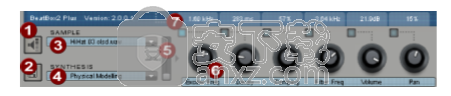
效果部分
每个BeatBox 2的鼓乐器都包含一个效果单元,在实际声音合成和编辑后输入。这些效果单元中的每一个都包括一系列高质量算法,以添加“音频抛光”或将声音置于生产中的背景中。
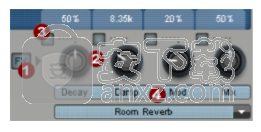
循环设计器:
合成器的上半部分控制节奏部分,下半部分 - 低音部分。 您可以使用左边框上的M符号将两个部分静音。 这样,您可以关闭低音部分,以便仅将鼓部分带入项目中。 在混合项目时,只有鼓部分才会添加到混音文件中。 旁边是音量控制,它控制两个部分的音量。
您可以使用“播放”和“停止”按钮预览和停止您的drum'n'bass创作。
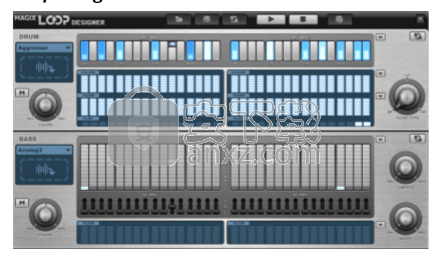
双箭头按钮可生成随机步骤序列。你可以随意改变这种节奏。
单击鼓部左侧的蓝色区域将打开一个弹出菜单,您可以在其中选择鼓循环的声音。当您选择另一个鼓循环时,它将加载并以您编程的方式播放。
提示:您还可以从Soundpool或波形文件发送循环到循环设计器。为此,请在按住鼠标键的同时选择所需的循环或文件并将其拖动到该字段中(“拖放”)。
在“steps”行下的字段中,定义了循环的声音。使用类似于峰值计的控制确定设置的强度。条形越高,对环路的影响越大。借助鼠标左键,可以平滑地调整值。 “音量”控制响度(满=响亮,空=静音),“过滤”滤波器强度(满=清,空=低音)。在“Flam”行中,您可以选择让音符快速连续重复两次。这是如何编程滚动和填写ins。
使用右边缘的顶部箭头按钮可以加载预定义的图案设置。最初设置的循环不会更改。两个下箭头按钮以“音量”和“滤波器”的标准曲线形式提供预设。
“滤波器类型”控制器选择滤波器声音的类型:“BP”代表“带通”,“LP”代表“低通”,“HP”代表“高通”。
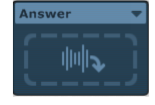
低音部分(下部窗格)低音部分产生合适的低音线。
•“注释”行的第一行确定声音的顺序,即一系列音符。用鼠标左键单击选择一个单元格,其中最下面一个表示最低音符,最上面一个表示最高音符。单击鼠标右键可删除单元格。 •在“八度”行中,您可以指定低音的八度。滑动控制位置代表各种八度音程值。如果控制器关闭,会产生深沉的声音,如果它处于最高位置,您将获得高音。如果控制器位于中间位置,则音高将保持平衡。
就像在鼓部分一样,在这里您还可以在右侧找到用于打开预定义图案的箭头按钮和用于设置箭头的双箭头按钮。过滤器可以类似于鼓部分设置。过滤器区域旁边的箭头按钮以标准曲线的形式选择预设。
您可以在左侧的蓝色选择区域中确定低音。您可以使用拖放操作将循环和WAV声音拖动到场中,就像在鼓部分中一样。
此外,还有两个用于右侧声音变换的滑动控制器:
“Vibrato”滑块使低音音调的音高发生变化。当控制器位于最右侧时,声音会振动得更多,如果它到最左边的音高根本没有改变。
滑块“Decay”决定声音消退需要多长时间。设置在最右边,声音非常快(大约1/4秒),在最左边声音持续时间更长。
自动化曲线
除了基于对象的效果和整个音轨/整个声音的混音效果外,还可以选择通过自由绘制的曲线控制音频和视频效果。
有轨迹曲线和物体曲线。 轨道曲线保存在轨道上并影响轨道的所有对象。 对象曲线“悬挂”在对象上并可随其移动。 相应地调整对象长度的变化。
在具有活动体积曲线的轨道上以FX Level 1对象曲线为特色的对象
自动化曲线改变特定值,例如 轨道的音量值,在播放期间“自动”。 这使您可以使您的安排更令人兴奋,例如: 在重复之前不久,几个轨道的音量可以略微减小,以便一旦它出现就能使副本本身更强大。

编辑项目中的轨道曲线
在编曲器中,每个轨道一次只能编辑一条轨道曲线。 曲线可以使用单个手柄进行编辑,也可以通过自由绘制效果曲线进行编辑。
双击曲线可以添加新的手柄点; 可以通过双击删除现有的。 可以使用鼠标在水平和垂直方向上移动所有手柄。
在自动化鼠标模式中,鼠标左键可用于在轨道上绘制新曲线。

人气软件
-

模拟电子技术基础 22.84 MB
/简体中文 -

明星志愿3 576.5 MB
/简体中文 -

izotope rx7 322 MB
/英文 -

音频编辑 Goldwave 23.6 MB
/简体中文 -

Guitar Rig5中文(吉他效果器软件) 1126 MB
/简体中文 -

Waves Tune(音高校正插件) 25.65 MB
/英文 -

THX Spatial Audio(多功能游戏音频与音效处理器) 4.85 MB
/英文 -

adobe audition(数字音频编辑软件) 41.5 MB
/简体中文 -

izotope rx8中文(音频修复软件) 613 MB
/英文 -

Dolby Access补丁 71.25 MB
/英文











